Cara Mengubah Bitrate Audio untuk Peningkatan Kualitas & Ukuran
Pernahkah Anda bertanya-tanya mengapa beberapa musik terdengar jauh lebih baik dibandingkan yang lain? Yah, mungkin ada hubungannya dengan itu kecepatan bit audio. Bayangkan bitrate audio sebagai jumlah detail dalam musik atau suara yang Anda dengarkan. Kita berbicara tentang seberapa banyak informasi yang digunakan untuk mewakili suara dalam musik Anda. Ini penting dalam cara kita merasakan dan menikmati musik yang kita sukai.
Dalam postingan kali ini, kita akan membahas tentang apa sebenarnya bitrate audio. Selain itu, akan disajikan panduan untuk memeriksa dan mengubah bitrate audio. Mari kita jelajahi apa arti bitrate audio dan mengapa bitrate memainkan peran penting dalam cara kita menikmati musik.

ISI HALAMAN
Bagian 1. Apa itu Bitrate di Audio
Jadi, apa itu bitrate dalam audio? Bitrate dalam audio mengacu pada jumlah data yang digunakan untuk mewakili suara dalam format digital. Ini seperti ukuran seberapa banyak informasi yang digunakan untuk mendeskripsikan audio yang Anda dengar. Dinyatakan dalam bit per detik (bps) atau kilobit per detik (kbps).
◆ Kecepatan Bit Rendah
Jika Anda memiliki bitrate rendah, berarti Anda tidak menggunakan banyak data untuk merepresentasikan suara. Hal ini dapat mengakibatkan hilangnya kualitas audio karena beberapa detail halus terabaikan.
◆ Kecepatan Bit Tinggi
Bitrate yang tinggi menggunakan lebih banyak data untuk merepresentasikan suara. Ini memungkinkan lebih banyak akurasi dan detail untuk mendengar audio dengan lebih baik.
Bitrate yang lebih tinggi berarti kualitas audio yang lebih baik tetapi juga ukuran file yang lebih besar. Bitrate yang lebih rendah menghemat ruang namun mungkin mengorbankan kejernihan suara. Mengetahui dan menyesuaikan bitrate dapat membantu Anda mencapai keseimbangan yang tepat untuk file video dan audio Anda.
Bagian 2. Pemeriksa Kecepatan Bit Audio
Pernahkah Anda bertanya-tanya tentang kualitas audio dalam file video Anda? Mungkin Anda khawatir suaranya tidak sebagus yang seharusnya. Anda mungkin ingin memastikan file audio Anda menggunakan bitrate yang sesuai. Saya punya solusi untuk Anda – Pengonversi Video Vidmore, pemeriksa bitrate audio yang luar biasa. Ini adalah alat canggih yang dapat membantu Anda memeriksa dan menyesuaikan bitrate audio dengan cepat.
Vidmore Video Converter adalah perangkat lunak ramah pengguna yang mengubah, mengedit, dan menyempurnakan file video dan audio. Ini menampung berbagai format audio dan video untuk bekerja dengan file media apa pun. Ini seperti memiliki kotak peralatan ajaib untuk kebutuhan multimedia Anda. Namun hari ini, kita akan fokus pada salah satu kekuatan supernya: memeriksa dan menyesuaikan bitrate audio. Anda dapat memeriksa bitrate file audio Anda. Ini memberikan informasi yang jelas tentang bitrate audio Anda saat ini sehingga Anda dapat menilai kualitasnya. Jika bitrate audio Anda tidak sesuai dengan kebutuhan Anda, Vidmore Video Converter memungkinkan Anda menyesuaikannya. Anda dapat memilih bitrate yang lebih tinggi untuk kualitas yang lebih baik atau bitrate yang lebih rendah untuk menghemat ruang.
Bagian 3. Cara Mengubah Bitrate Audio
Apakah Anda ingin membuat audio Anda terdengar lebih baik atau menghemat ruang dengan memperkecil ukurannya? Anda dapat mengubah bitrate, seperti menyesuaikan kualitas suara. Jadi, pelajari cara mengubah bitrate audio menggunakan Vidmore Video Converter:
Langkah 1. Pertama, Anda harus mengunjungi situs resmi Vidmore Video Converter untuk mengunduh programnya. Setelah mengunduh, instal program di komputer Anda dengan mengikuti panduan di layar.
Langkah 2. Jalankan program di komputer Anda untuk memulai. Pergilah ke Toolbox tab, lihat, atau cari Kompresor Audio. Ini adalah alat utama untuk memeriksa dan mengubah bitrate audio Anda.
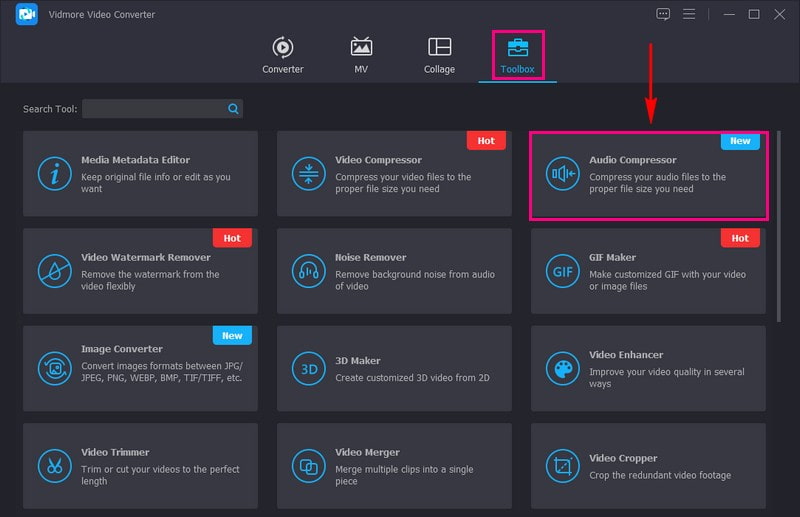
LANGKAH 3. Tekan (+) tombol untuk membuka drive lokal Anda secara otomatis. Silakan lihat dan upload file audio yang ingin diubah bitratenya.
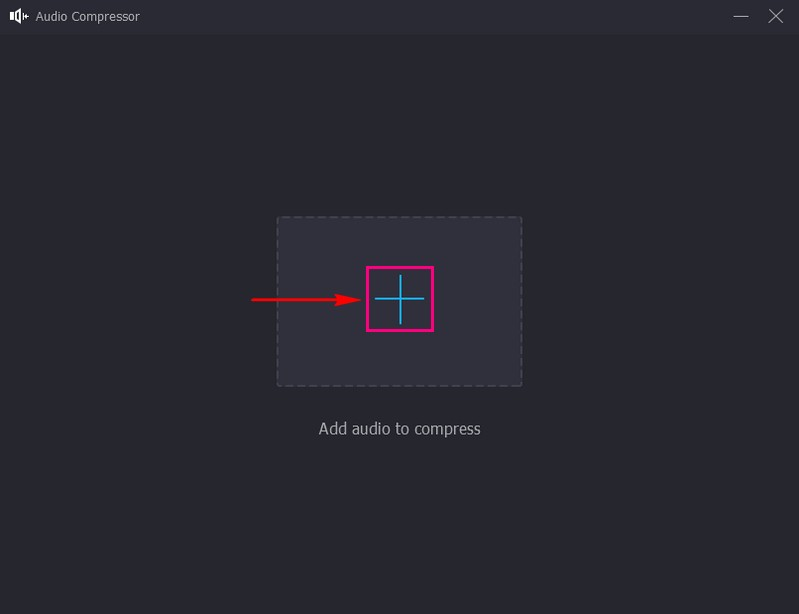
LANGKAH 4. Saat file audio diunggah, Anda dapat melihat pengaturan audio. Anda dapat melihat nama file audio, ukuran, format, saluran, sample rate, bitrate, dan durasi di sini.
Menuju ke Bitrate, dan di sampingnya, Anda akan melihat bitrate yang dimilikinya. Untuk melakukan tugas Anda mengubah bitrate, klik menu tarik-turun. Di menu ini, Anda akan melihat berbagai bitrate. Silakan pilih salah satu yang cocok atau berdasarkan kebutuhan Anda.
Secara opsional, Anda dapat mengubah pengaturan audio, seperti ukuran, format, saluran, atau laju sampel.
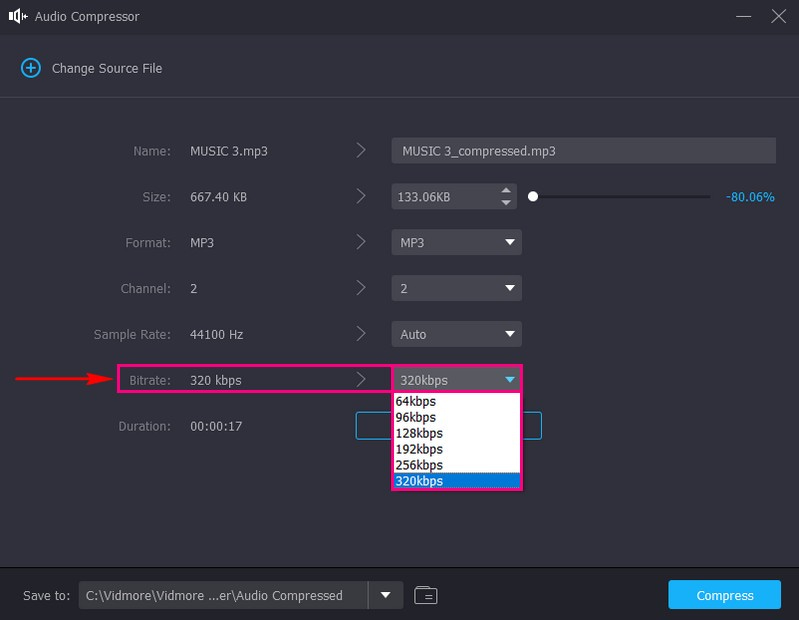
LANGKAH 5. Setelah menetap, tekan Kompres tombol untuk menyimpan bitrate audio Anda yang diubah. Setelah itu, keluaran Anda akan disimpan di folder desktop Anda. Silakan periksa dan dengarkan perubahannya.
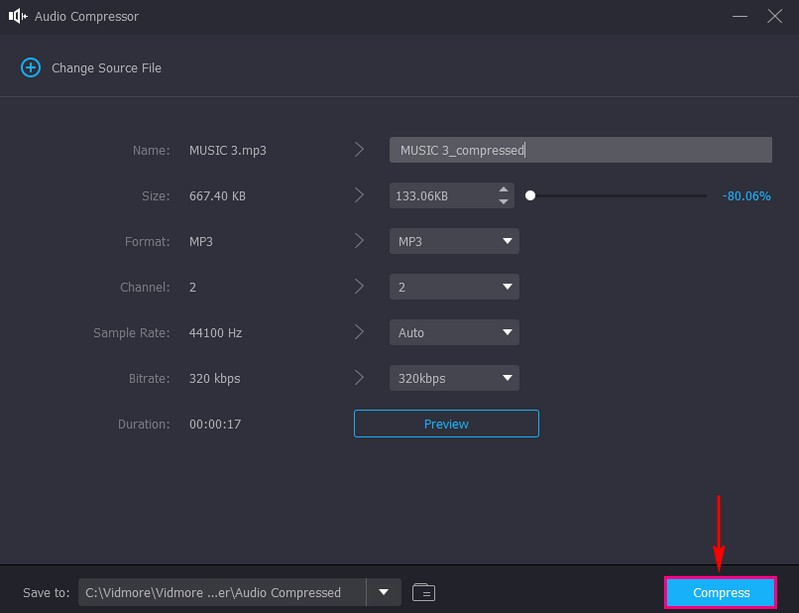
Hanya itu saja! Anda telah berhasil mengubah bitrate audio file Anda menggunakan Vidmore Video Converter. Sekarang, Anda memiliki file audio dengan bitrate yang paling sesuai dengan kebutuhan Anda. Apakah Anda menginginkan kualitas yang lebih tinggi atau ukuran yang lebih kecil.
Bagian 4. FAQ tentang Bitrate Audio
Berapa bitrate audio saya di OBS?
Anda dapat memasukkan sumber suara yang berbeda di OBS, seperti suara dari komputer atau mikrofon eksternal. Anda dapat menggunakan pengaturan bitrate rendah 64 kbps jika Anda hanya melakukan streaming audio tanpa video. Pengaturan ini merupakan opsi dasar yang tidak menggunakan banyak kecepatan atau penyimpanan internet. Namun, jika Anda ingin audio Anda terdengar bagus, Anda harus mempertimbangkan untuk meningkatkan bitrate menjadi 192 hingga 320 kbps. Pilihan ini seperti meningkatkan kualitas audio Anda, menjadikannya lebih jelas dan detail untuk audiens Anda.
Berapa bitrate audio FFmpeg yang direkomendasikan?
FFmpeg seperti pembantu untuk file audio Anda. Saat berfungsi pada audio Anda, ia mencoba menjaga semuanya tetap sederhana dan mendekati aslinya. Ini menggunakan bitrate 128Kbps, keseimbangan antara membuat audio Anda terdengar bagus tanpa membuat file terlalu besar. Hal penting untuk diingat adalah FFmpeg menggunakan pengaturan ini secara default untuk mempermudah perubahan audio Anda.
Mana yang lebih baik, MP3 128Kbps atau 320Kbps?
MP3 320Kbps umumnya lebih baik daripada MP3 128Kbps karena memiliki lebih banyak data. Dapat membuat suara musik lebih jernih dan mendekati rekaman aslinya. Namun, file 320Kbps lebih besar dan memakan lebih banyak ruang penyimpanan. 128Kbps masih terdengar bagus untuk banyak tujuan jika Anda ingin menghemat ruang.
Apa itu Kalkulator Kecepatan Bit Audio?
Ini membantu Anda menentukan berapa banyak ruang digital yang akan digunakan audio Anda atau seberapa bagus suaranya. Anda memberikan informasi tentang audio Anda, seperti durasinya dan kualitas yang Anda inginkan. Kemudian, ini memberi tahu Anda berapa banyak bit yang dibutuhkan. Memastikan file audio Anda memiliki ukuran yang tepat untuk kebutuhan Anda bisa jadi berguna.
Apakah ada bitrate standar untuk file audio?
Tidak ada standar universal, karena pilihan bitrate bergantung pada tujuan Anda. Namun, 128 kbps sering kali dianggap sebagai kompromi yang layak untuk mendengarkan secara umum.
Kesimpulan
Melalui postingan ini, Anda telah belajar apa itu kecepatan bit audio. Memilih bitrate yang sesuai bergantung pada keinginan Anda: bitrate lebih tinggi atau lebih rendah. Ini semua tentang menemukan keseimbangan sempurna untuk kebutuhan audio Anda.
Untuk mendapatkan audio terbaik, Anda dapat menggunakan Vidmore Video Converter. Ini adalah alat praktis Anda untuk memeriksa dan menyesuaikan bitrate audio. Itu membuat prosesnya sederhana dan mudah diakses, memastikan audio Anda terdengar sesuai keinginan Anda. Jadi, cobalah, dan tingkatkan kualitas audio Anda ke level berikutnya!


